葉っぱを360°回転させたいなーと思いました。
以前もやったので余裕のはずだったのですが、けっこう手こずったのでその方法を記録しておきます。
- Blender 4.3.0
下準備
葉っぱはこんな感じで頭に斜めに刺さっています。
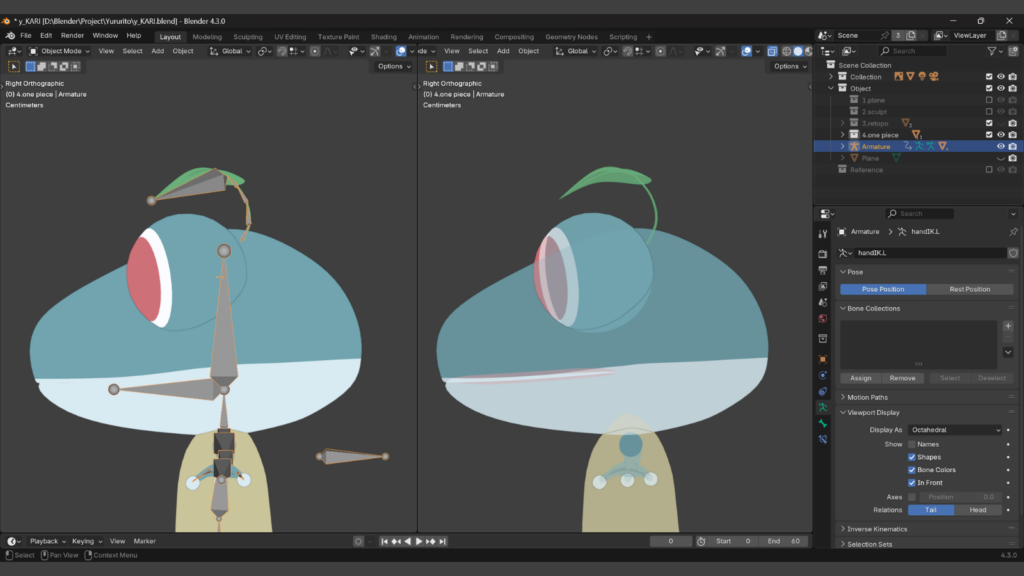
- Output Properties > Frame Rate を「30fps」
- アニメーションの長さは0~60
- アニメーションタブに移動
- 「Dope Sheet」を「Action Editor」に変更
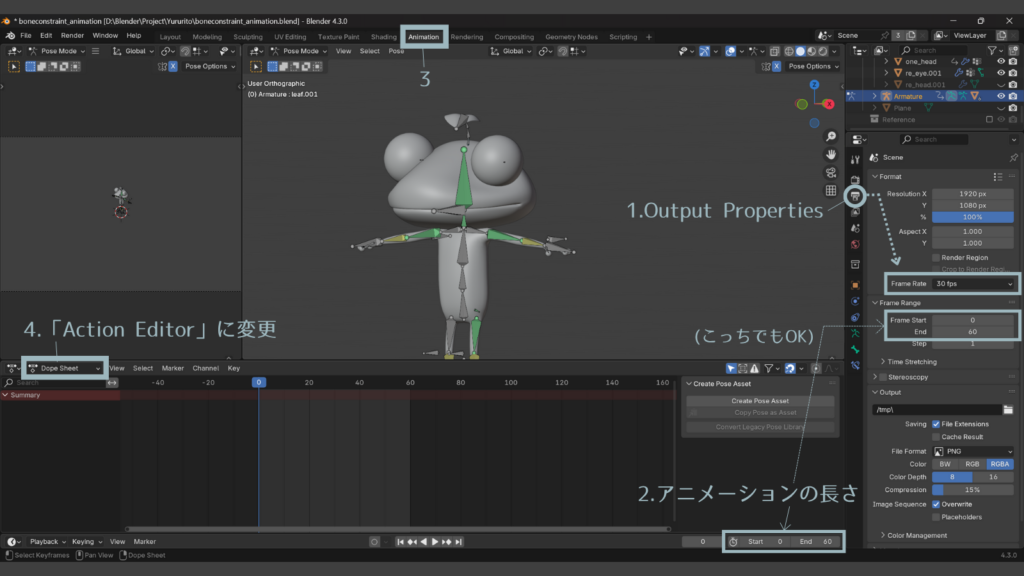
※1と2はお好みで変更してください。
「New」ボタンが現れるのでクリックすると「Action」に変わります。
ここを好きなアニメーションの名前に変更。
※今回はアニメーションの名前を「LeafTurn」にします。
そして盾のマークをクリックし、チェックマークを入れる

このチェックマークを入れないと、Blenderを閉じたときに作成したアニメーションが保存されないからです。
詳しくは「blender アクションエディター fake user」で検索してみてください。
普通にボーンを360°回転させる
0フレームにプレイヘッド(Playhead:現在のフレーム番号が上に書かれている青い縦線)があることを確認します。
そして3Dビューポート内で葉っぱの一番根元のボーンを選択し、キーボードの「I」キーをクリックしてキーフレームを登録します。

30フレームにプレイヘッドを移動し、3Dビューポート内でテンキーの7を押して真上からの表示にします。
キーボードの「R」キーで180°回転させます。
3Dビューポート左上に「Rotation: 数値」が出てくるのでここをみながら回転させるといいです。
この時「Ctrl」キーを押しながら回転させると5°ずつ回転するので、180°ピッタリに設定できます。
もしできなくても、回転後に3Dビューポート左下に「Rotate」というパネルが出てきて、この中の「Angle」で直接数値を打ち込むことができるので大丈夫です。
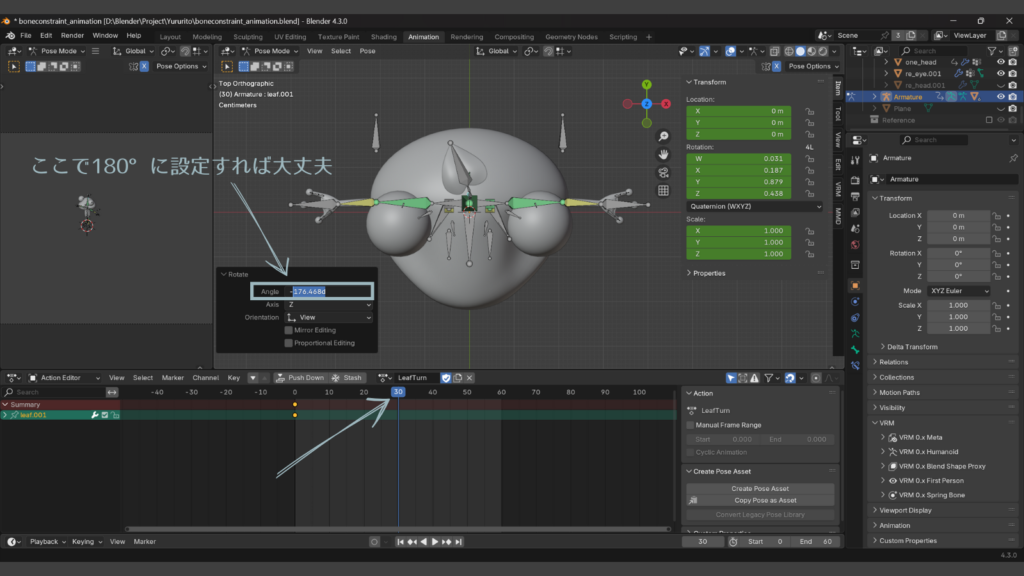
180°に設定出来たら、また「I」でキーフレームを登録します。
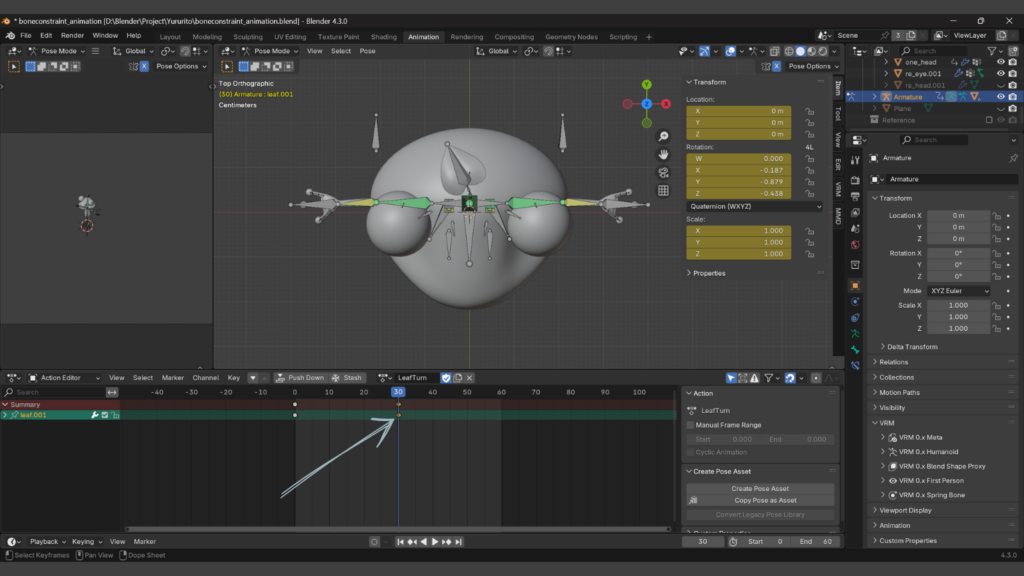
さらに60フレームに移動し、「R」「Ctrl」で更に180°回転させ、「I」でキーフレームを登録します。
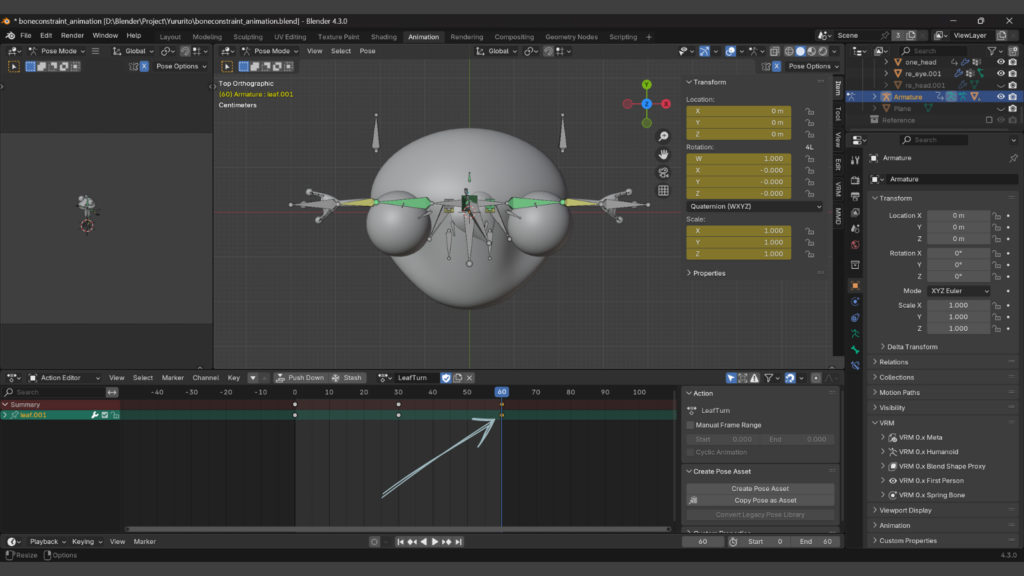
この状態でアニメーションを再生すると、葉っぱは360°回転してくれます。
しかし、葉っぱの付け根を見ると、葉っぱの形をした棒状のものにグリグリ頭をかき混ぜられているように見えて不自然です。
ボーンを垂直にして360°回転させてみる
グリグリを解消していきます。
アーマチュアを選択 > Edit Modeにし、Nキーで「Item」タブを表示させて「Head」の位置を「Tail」と同じにします。
「Tail」のXとYの数値を「Head」にコピペしてボーンを垂直にするということです。
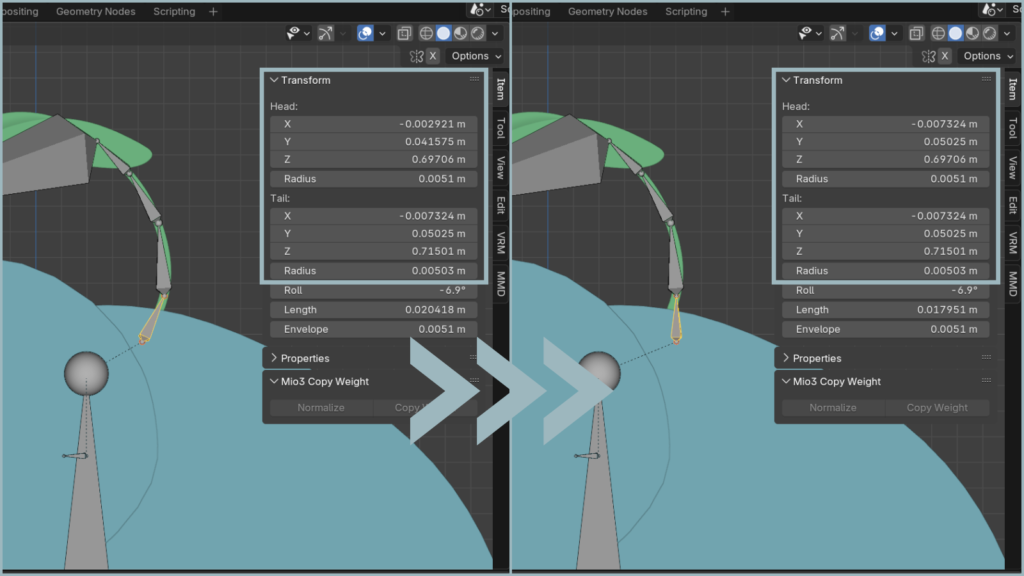
Pose Modeにもどします。
このまま再生してもおかしな回転をするので、一度キーフレームを全て削除します。
この時、下の画面(Dope Sheet)のアニメーションの名前(LeafTurn)が解除されてしまうので、左のプルダウンメニューからアニメーションの名前を選択しなおしてください。

それから前の目次と同じ方法で再度180°ずつキーフレームを登録し再生してみます。
先ほどよりいいですが、もう少し改善の余地がありそうです。
茎も垂直にして360°回転させてみる
今、ボーンとメッシュの位置関係はこのようになっています。
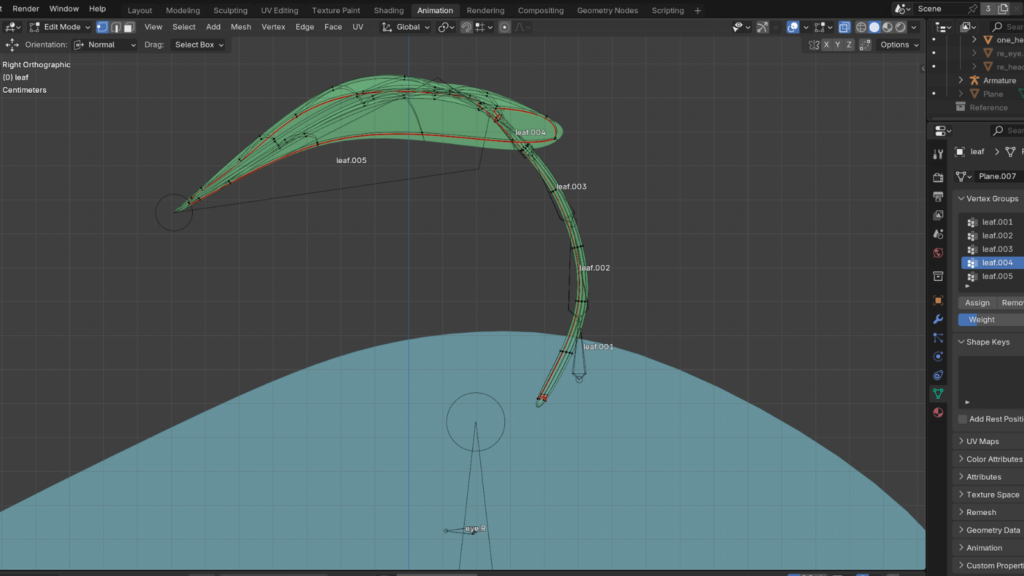
この状態から垂直なボーン「leaf.001」にメッシュを合わせていきます。
アーマチュアを選択 > Edit Modeで「leaf.001」を選択 > 頭の面にくっつけたいのでスナップをONにして「Face」を選択
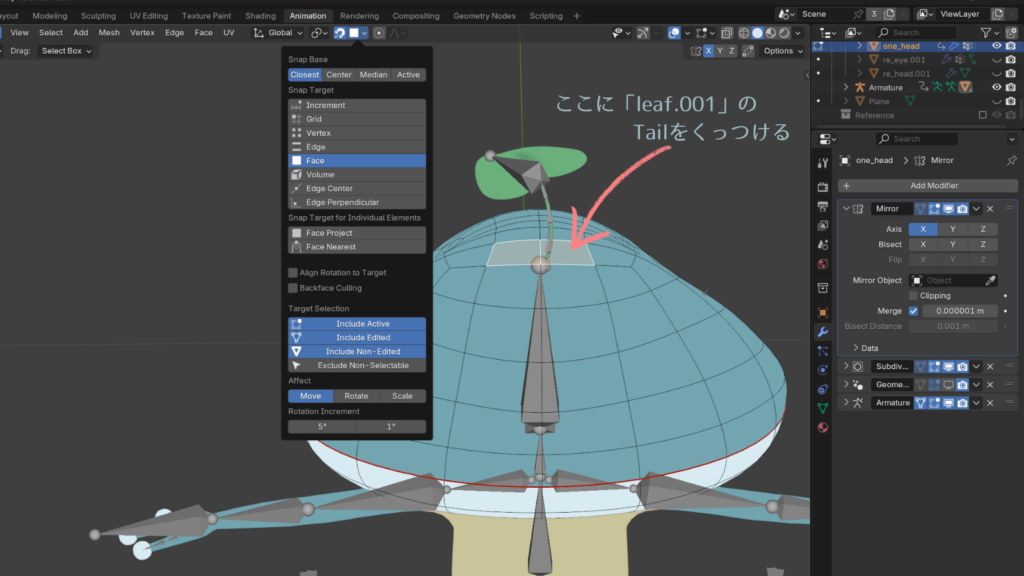
「G Z」で垂直状態を保ちつつ面にピッタリくっつけます。
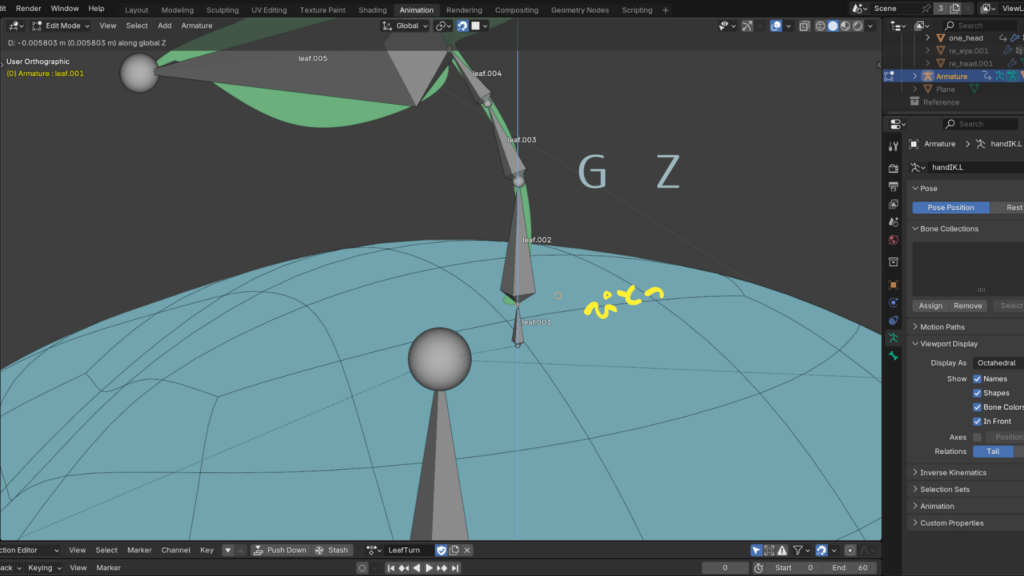
次に葉っぱを選び頭の中にある2か所の頂点ループを地面と垂直にします。
1か所目の頂点ループを選択し「S Z 0(ゼロ)」
2か所目の頂点ループを選択し「S Z 0(ゼロ)」
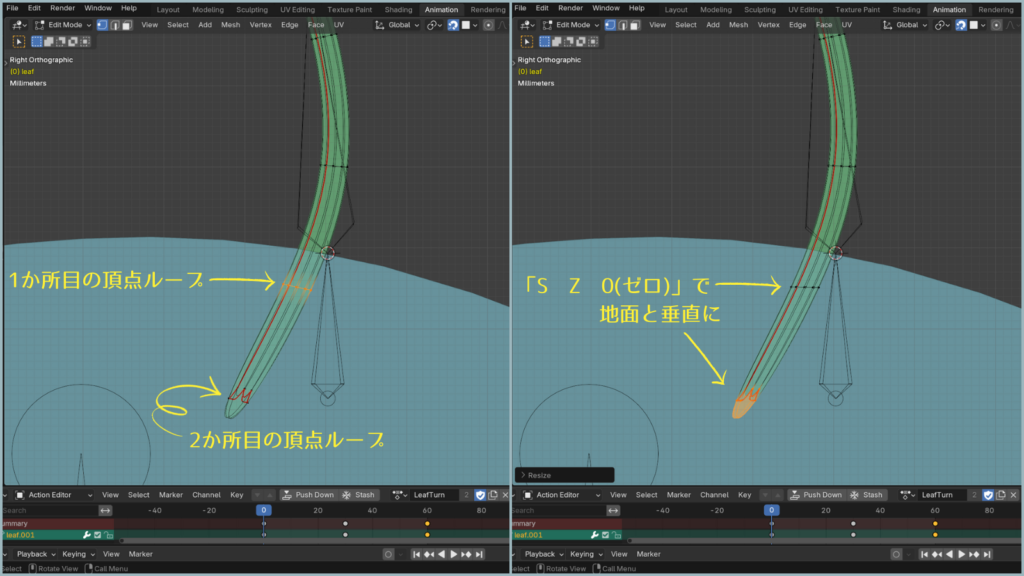
それからボーンを選択し、Edit Modeで「leaf.001」のHeadを選択 >「Shift S」>「Cursor to Selected」をクリックするとHeadの位置に3Dカーソルがきます。
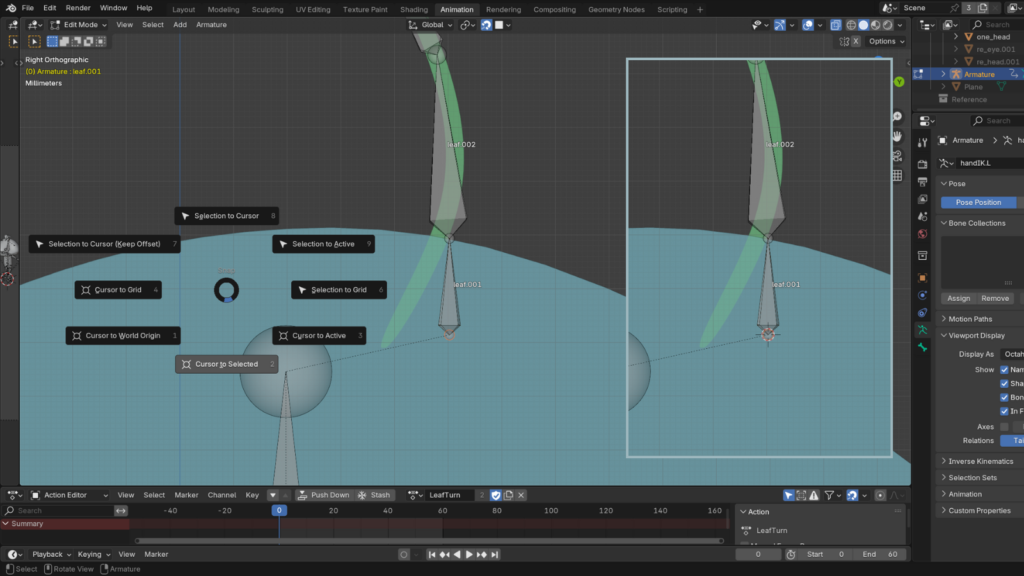
次に葉っぱを選択 > 茎の一番下の頂点をループ選択 >「Selection to Cursor(Keep Offset)」で選択頂点を3Dカーソルに移動させます。
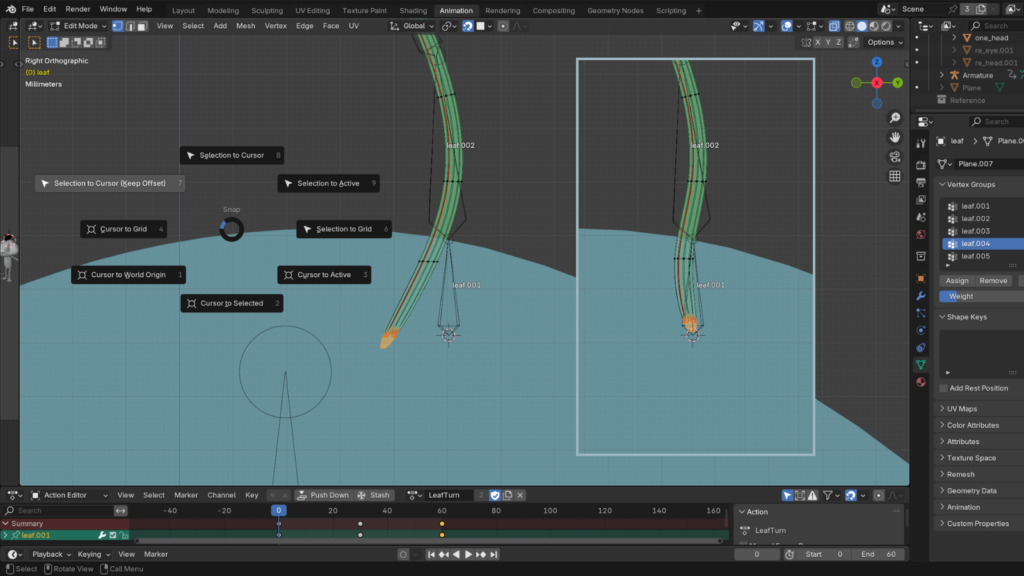
同じ要領でボーンのTailを選択 >「Shift S」>「Cursor to Selected」> 葉っぱを選択 > 茎の下から2番目の頂点をループ選択 >「Selection to Cursor(Keep Offset)」で選択頂点を3Dカーソルに移動させます。
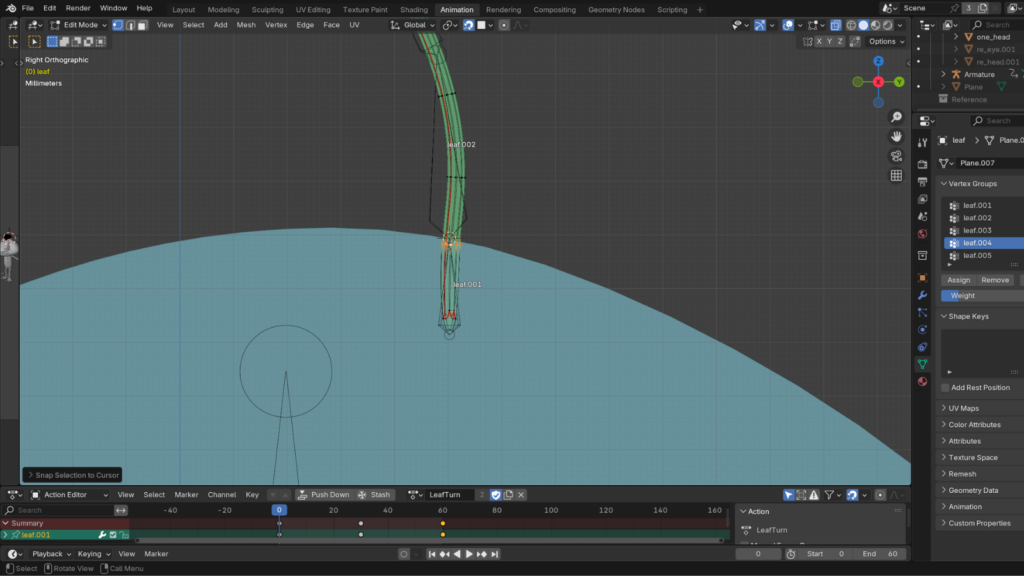
再生してみると、ほぼほぼ違和感はなくなったのでないでしょうか。
これでも満足いかない場合は手動で茎の位置を微調整をすれば完璧です。
微調整をするときはスナップをOFFにします。
あとがき
こういう曲がったボーンが連なっている構造の場合は、根元のボーンを地面に垂直にたてることがポイントなのかなとおもいました。
満足です(^-^)





ー コメント ー